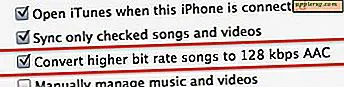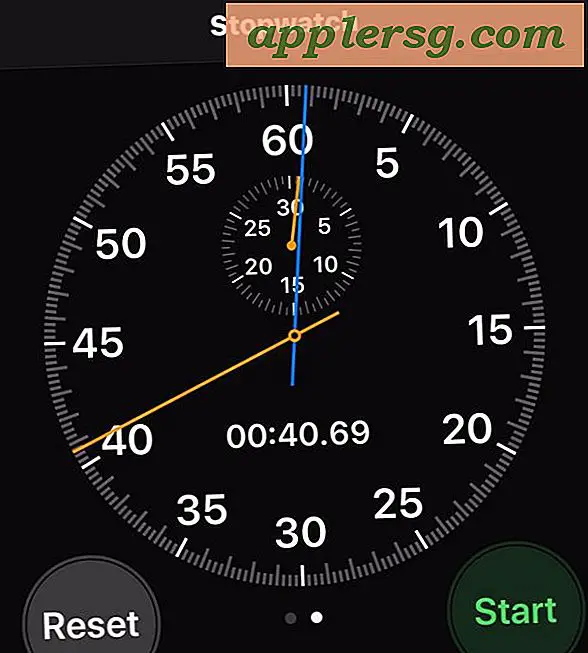So spielen Sie Canon-Videos im Windows Media Player ab
Canon Digitalkameras – sowohl Stand- als auch Videogeräte – können Filmdateien aufnehmen. Diese Dateien werden entweder auf einer SD-Speicherkarte oder einer eingebauten Festplatte (je nach Kameramodell) gespeichert. Nach dem Import in einen Computer können Benutzer die Canon-Videos in jedem Media Player anzeigen, einschließlich Windows Media Player.
Schritt 1
Stecken Sie das Datenkabel in den USB-Port der Canon-Kamera. Stecken Sie das andere Ende des Kabels in einen der USB-Anschlüsse des Computers.
Schritt 2
Schalten Sie die Canon-Kamera ein und stellen Sie sie auf "Wiedergabe". Der Computer meldet, dass er eine neue, abnehmbare Kamera erkannt hat.
Schritt 3
Klicken Sie auf "Start", "(Mein) Computer" und doppelklicken Sie auf das Symbol der Wechselkamera. Es erscheint ein Fenster mit allen auf der SD-Karte oder Festplatte der Kamera gespeicherten Dateien.
Schritt 4
Klicken und ziehen Sie die Videodatei aus dem geöffneten Fenster auf den Computer. Es spielt keine Rolle, wohin Sie die Videodatei ziehen.
Schritt 5
Klicken Sie auf das Windows Media Player-Symbol oder wählen Sie den Programm-Tab im "Start"-Menü und warten Sie, bis das Programm geladen ist. Wählen Sie "Datei", "Öffnen" und wählen Sie die Canon-Videodatei aus, die Sie abspielen möchten. Wählen Sie "OK" und warten Sie, bis die Datei auf den Bildschirm geladen wurde.
Klicken Sie auf „Wiedergabe“ und die Canon-Videodatei wird im Windows Media Player abgespielt.